 Loading...
Loading...O
- OptiPlex 747061
- OptiPlex 7480
- OptiPlex 7480 All-In-One4
- OptiPlex 75543
- OptiPlex 755 DCCY
- OptiPlex 755 DCNE
- OptiPlex 755 DCSM
- OptiPlex 755 DCTR
- OptiPlex 76084
- OptiPlex 760D
- OptiPlex 760S
- Optiplex 77602
- OptiPlex 7760 All-in-One2
- OptiPlex 777054
- OptiPlex 7770 All-in-One
- OptiPlex 7780 All-In-One
- OptiPlex 780148
- OptiPlex 780 Desktop28
- OptiPlex 780 Mini-Tower26
- OptiPlex 780 SFF
- OptiPlex 780 Small Form Factor28
- OptiPlex 780 Ultra Small Form Factor15
- OptiPlex 780 USFF6
- optiplex 79018
- OptiPlex 790 DT
- OptiPlex 790 Mini-Tower2
- OptiPlex 790 MT
- OptiPlex 790 USFF
- OptiPlex 81FTK
- OptiPlex 9010172
- OptiPlex 9010 AIO2
- OptiPlex 9010 All In One5
- OptiPlex 9010 All-in-One Touch30
- OptiPlex 9010 Mini-Tower
- OptiPlex 902068
- OptiPlex 9020 AIO3
- OptiPlex 9020 All In One3
- OptiPlex 9020 AlO
- OptiPlex 9020M39
- OptiPlex 9020 Mini Tower
- OptiPlex 903041
- OptiPlex 9030 All-in-One3
- OptiPlex 94CGN
- OptiPlex 96093
- Optiplex 960 DCCY
- Optiplex 960 DCNE
- Optiplex 960 DCSM
- OptiPlex 960 MT
- OptiPlex 980119
- OptiPlex 980 Desktop30
- OptiPlex 980 Mini-Tower28
- OptiPlex 980 MT
- OptiPlex 980 Small Form Factor29
- OptiPlex 99023
- OptiPlex 990 Desktop
- OptiPlex 990 Mini-Tower
- OptiPlex 990 MT
- OptiPlex 990 Small Form Factor
- OptiPlex ARAIO
- OptiPlex DC01T
- OptiPlex DCCY
- OptiPlex DCM
- OptiPlex DCNE2
- OptiPlex DCP
- OptiPlex DCSM
- OptiPlex DCT
- OptiPlex DCTR
- OptiPlex DHM3
- OptiPlex DHP3
- OptiPlex DHS2
- OptiPlex E16
- OptiPlex FN389
- OptiPlex FX1305
- OptiPlex FX16066
- OPTIPLEX FX1707
- OptiPlex G15
- OptiPlex GL
- OptiPlex GM
- OptiPlex Gn4
- OptiPlex Gs4
- OptiPlex GX110
- OptiPlex GX10018
- OptiPlex GX1103
- OptiPlex GX1503
- OptiPlex GX1 Low-Profile Managed PC System
- OptiPlex GX1 Low-Profile Managed PC Systems
- OptiPlex GX1p9
- OptiPlex GX1p Midsize Managed PC System
- OptiPlex GX1 Small Form Factor2
- OptiPlex GX200
- OptiPlex GX2408
- OptiPlex GX250
- OptiPlex GX2604
- OptiPlex GX260N
- OptiPlex GX260 Series2
- OptiPlex GX27023
- OptiPlex GX270N
- OptiPlex GX28031
- OptiPlex GX280 DCSM
- OptiPlex GX280 DHM
 Loading...
Loading... Loading...
Loading...Nothing found
OptiPlex 980 Mini-Tower
Service Manual
38 pgs700.7 Kb0
Service Manual [ar]
37 pgs818.2 Kb0
Service Manual [cs]
39 pgs801.95 Kb0
Service Manual [da]
39 pgs737.88 Kb0
Service Manual [de]
39 pgs750.08 Kb0
Service Manual [es]
39 pgs727.08 Kb0
Service Manual [fi]
39 pgs724.93 Kb0
Service Manual [fr]
39 pgs740.77 Kb0
Service Manual [gr]
39 pgs771.69 Kb0
Service Manual [he]
37 pgs779.36 Kb0
Service Manual [hr]
38 pgs755.14 Kb0
Service Manual [hu]
39 pgs759.01 Kb0
Service Manual [id]
38 pgs702.16 Kb0
Service Manual [it]
39 pgs719.41 Kb0
Service Manual [ja]
39 pgs1.01 Mb0
Service Manual [ko]
39 pgs899.66 Kb0
Service Manual [nl]
39 pgs716.27 Kb0
Service Manual [no]
39 pgs734.07 Kb0
Service Manual [po]
39 pgs794.34 Kb0
Service Manual [pt]
39 pgs734.68 Kb0
Service Manual [pt]
39 pgs730.85 Kb0
Service Manual [ro]
39 pgs784.96 Kb0
Service Manual [sk]
39 pgs787.03 Kb0
Service Manual [sl]
39 pgs755.49 Kb0
Service Manual [sv]
39 pgs727.49 Kb0
Service Manual [tr]
38 pgs808.15 Kb0
Service Manual [zh]
37 pgs1.12 Mb0
Service Manual [zh]
37 pgs1.01 Mb0
Table of contents
 Loading...
Loading...Specifications and Main Features
Frequently Asked Questions
User Manual
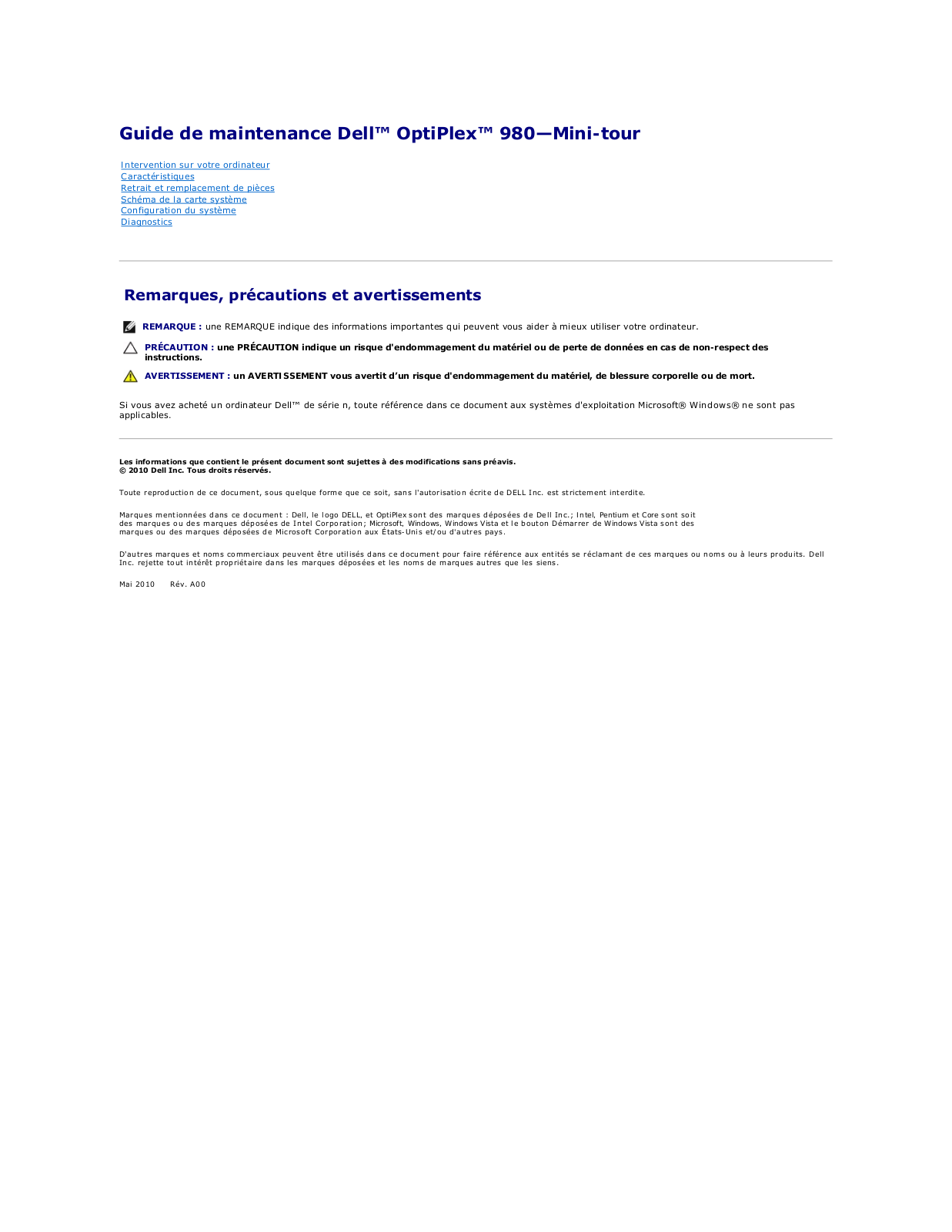
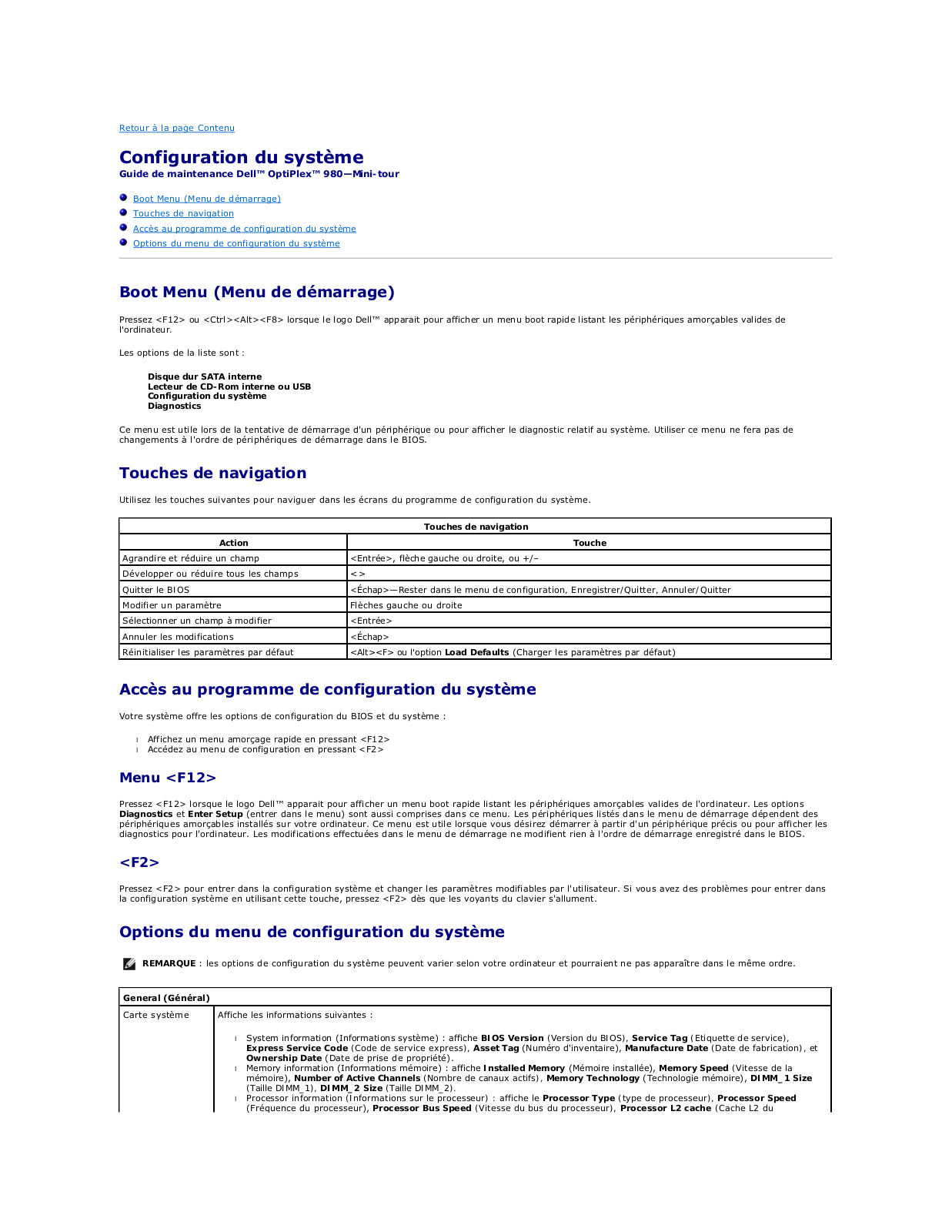
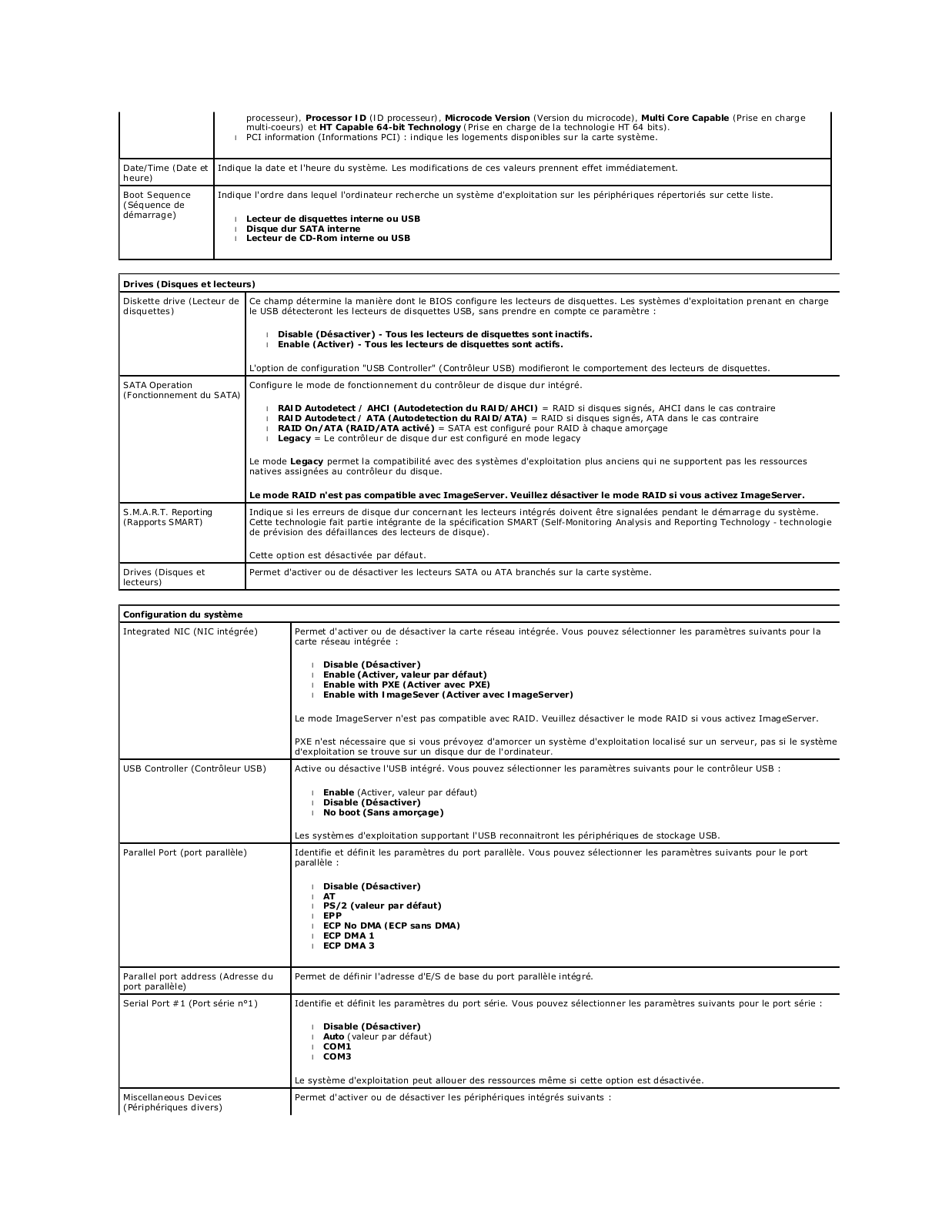
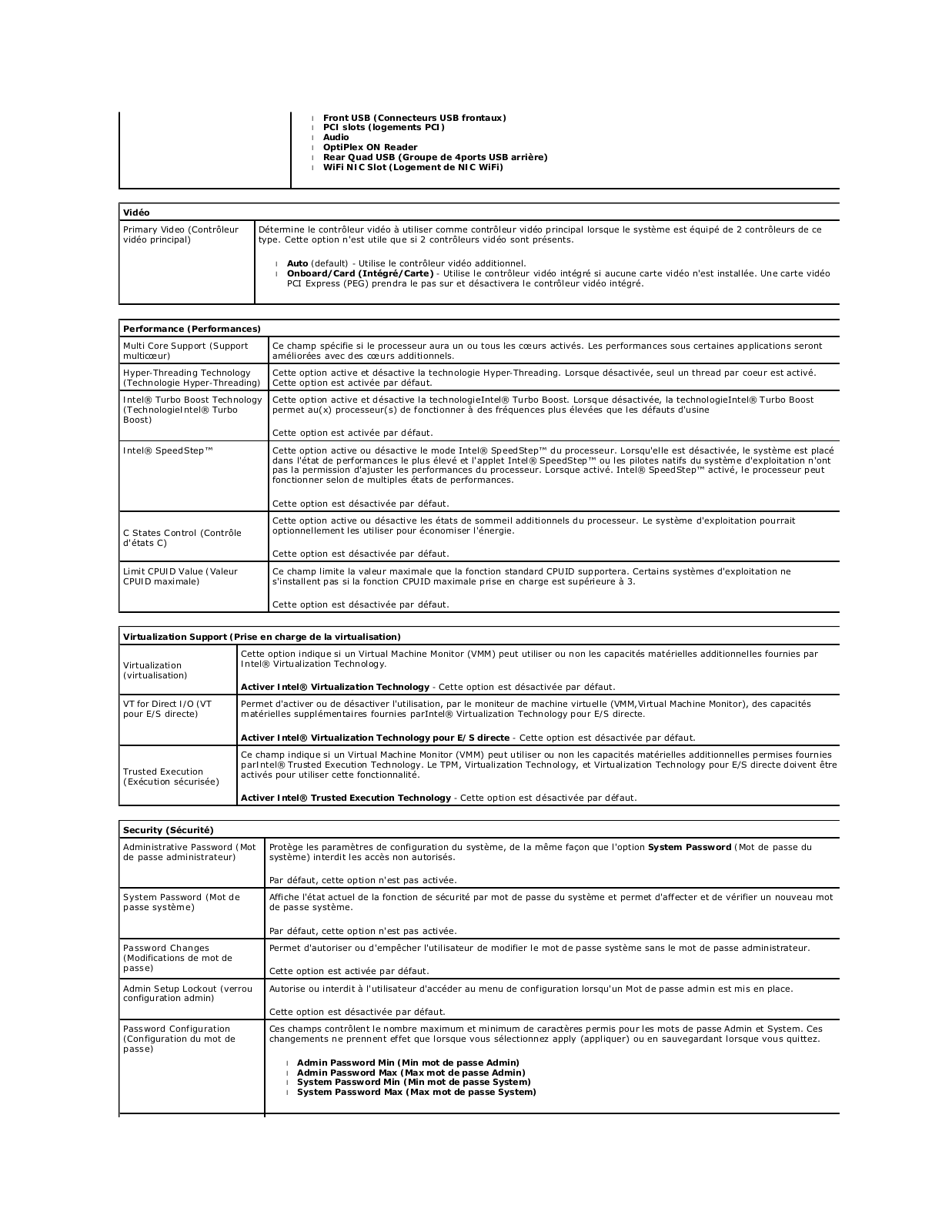
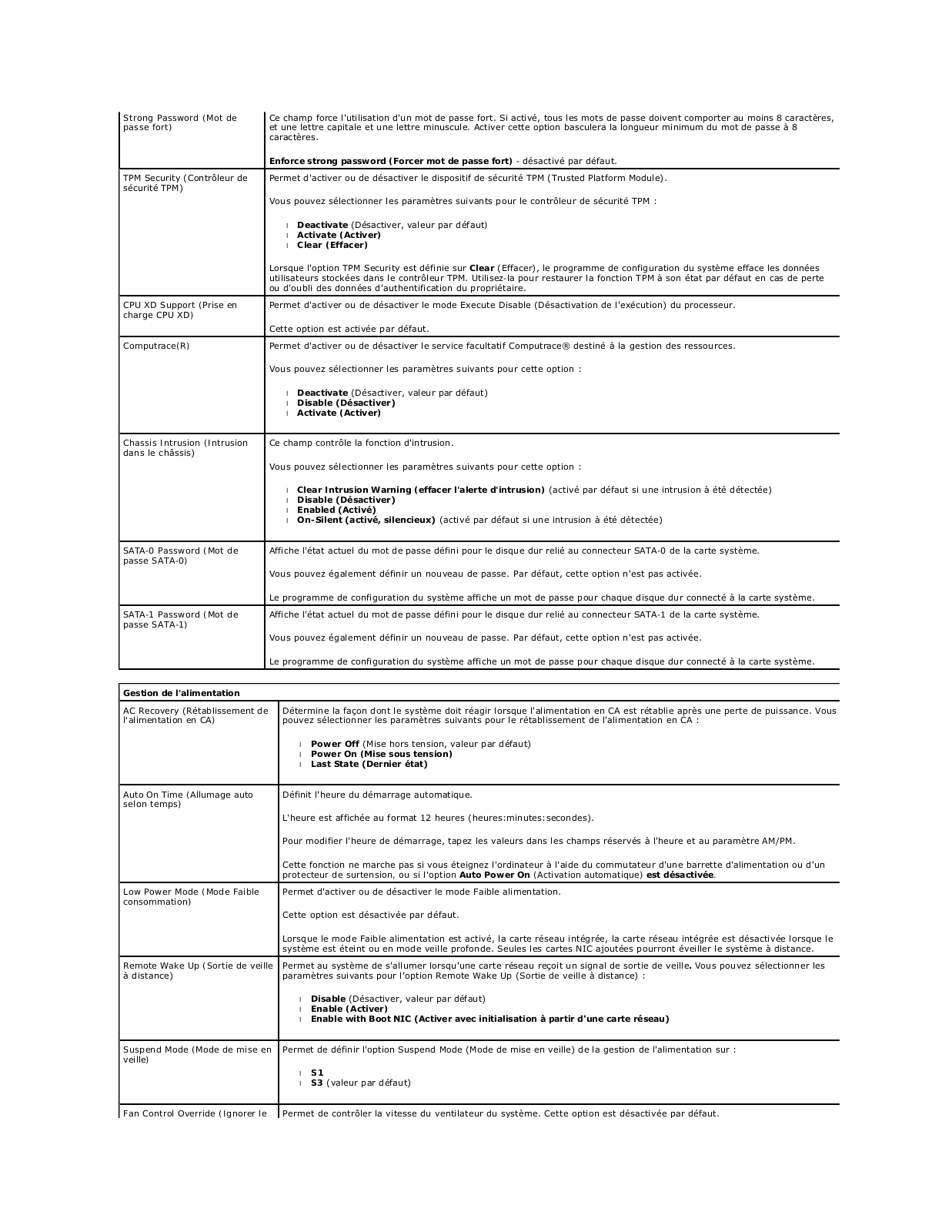

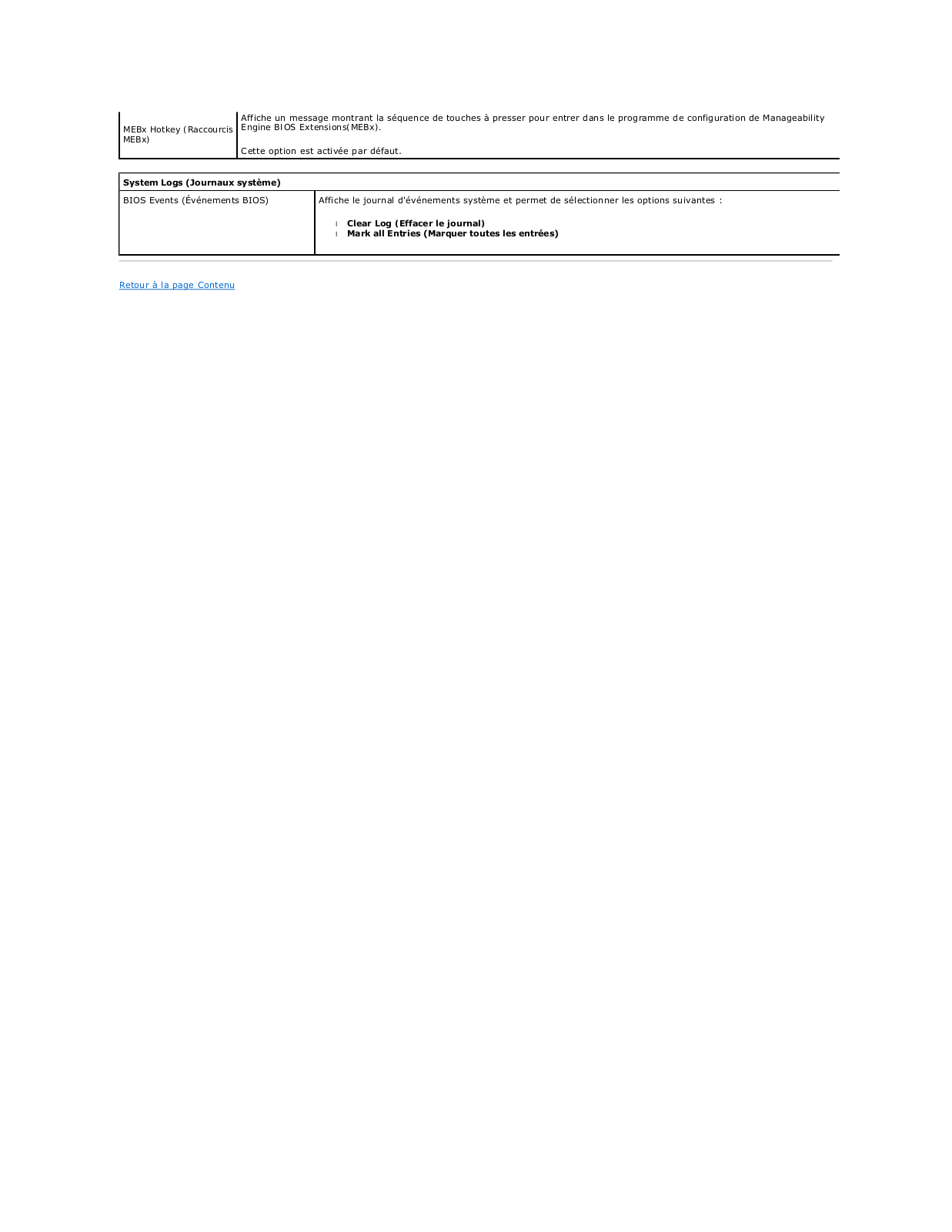

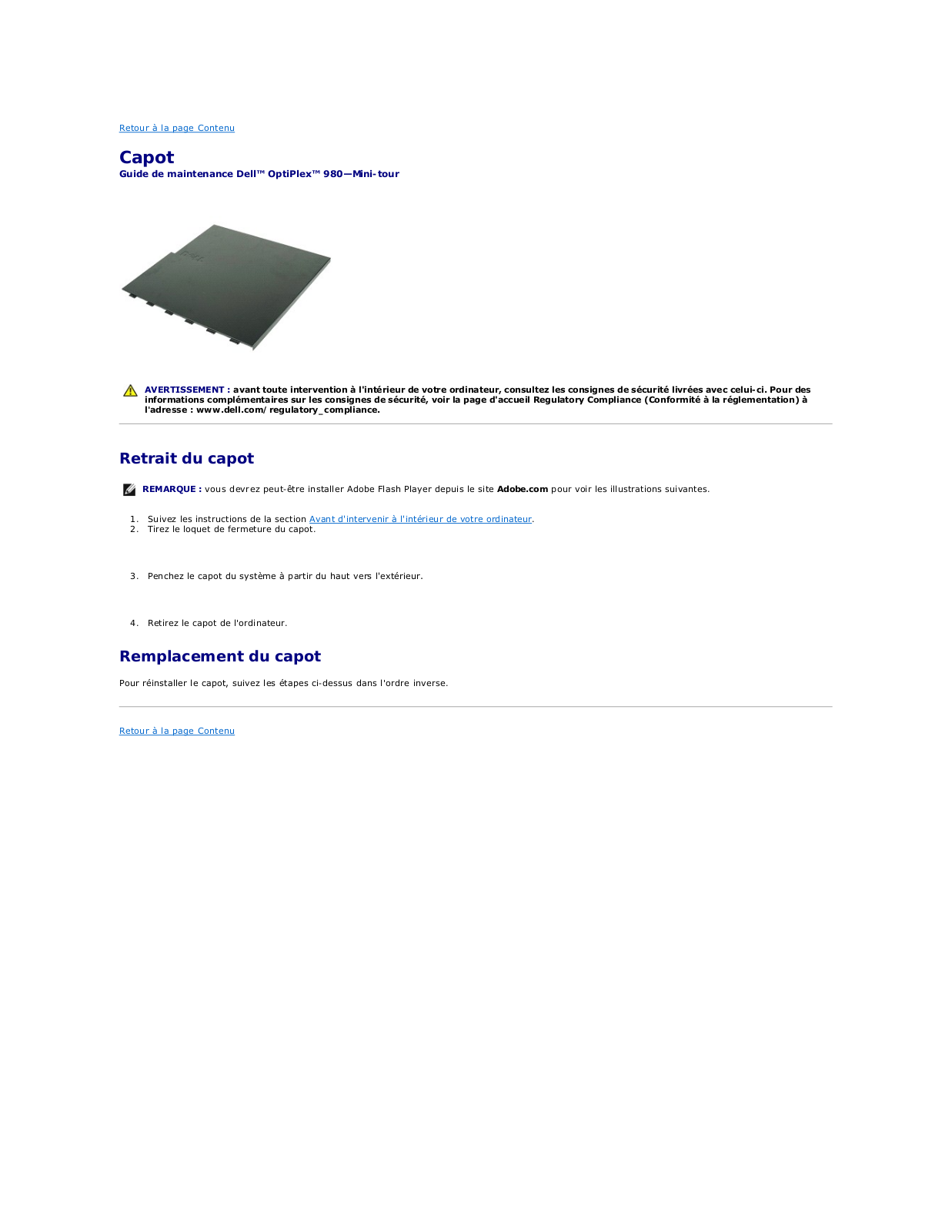
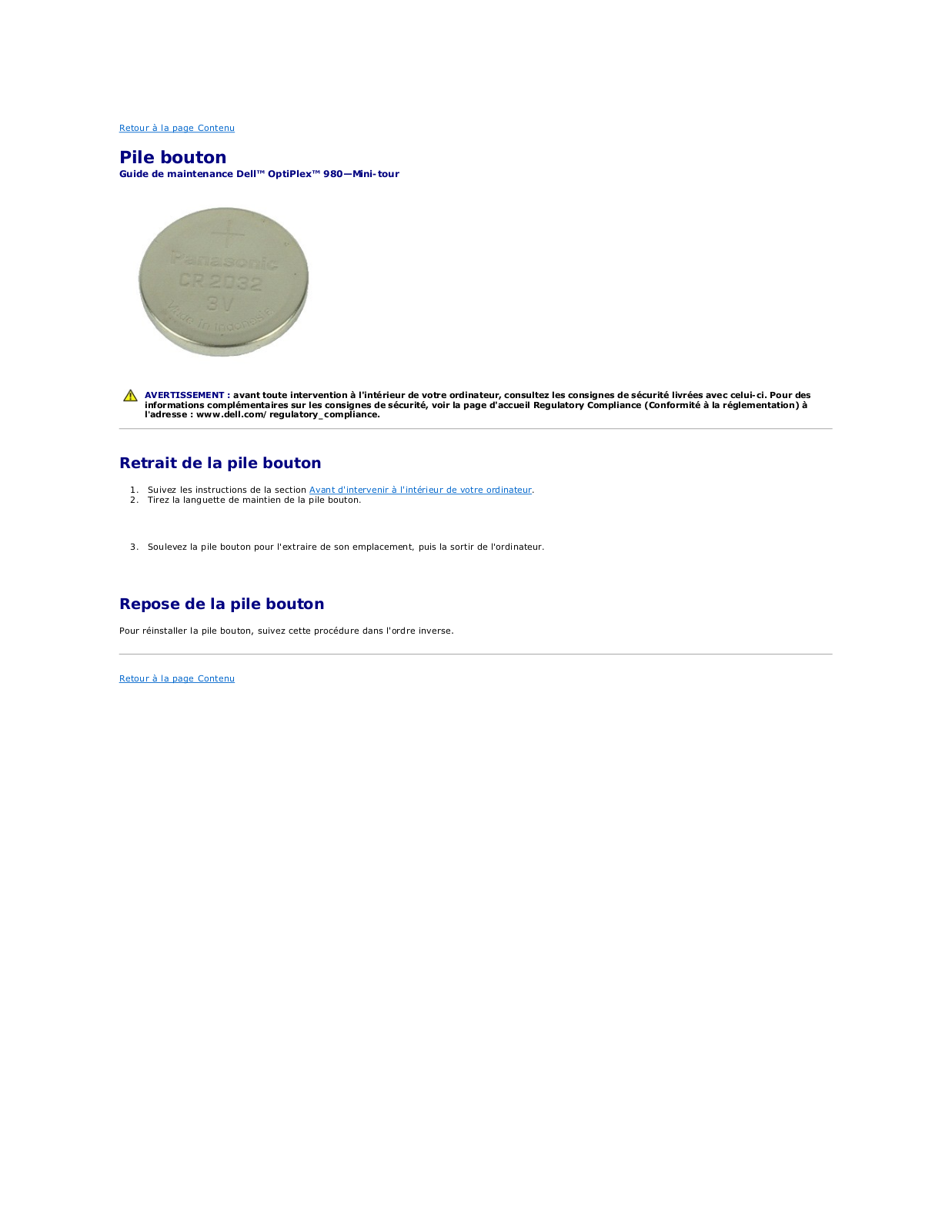
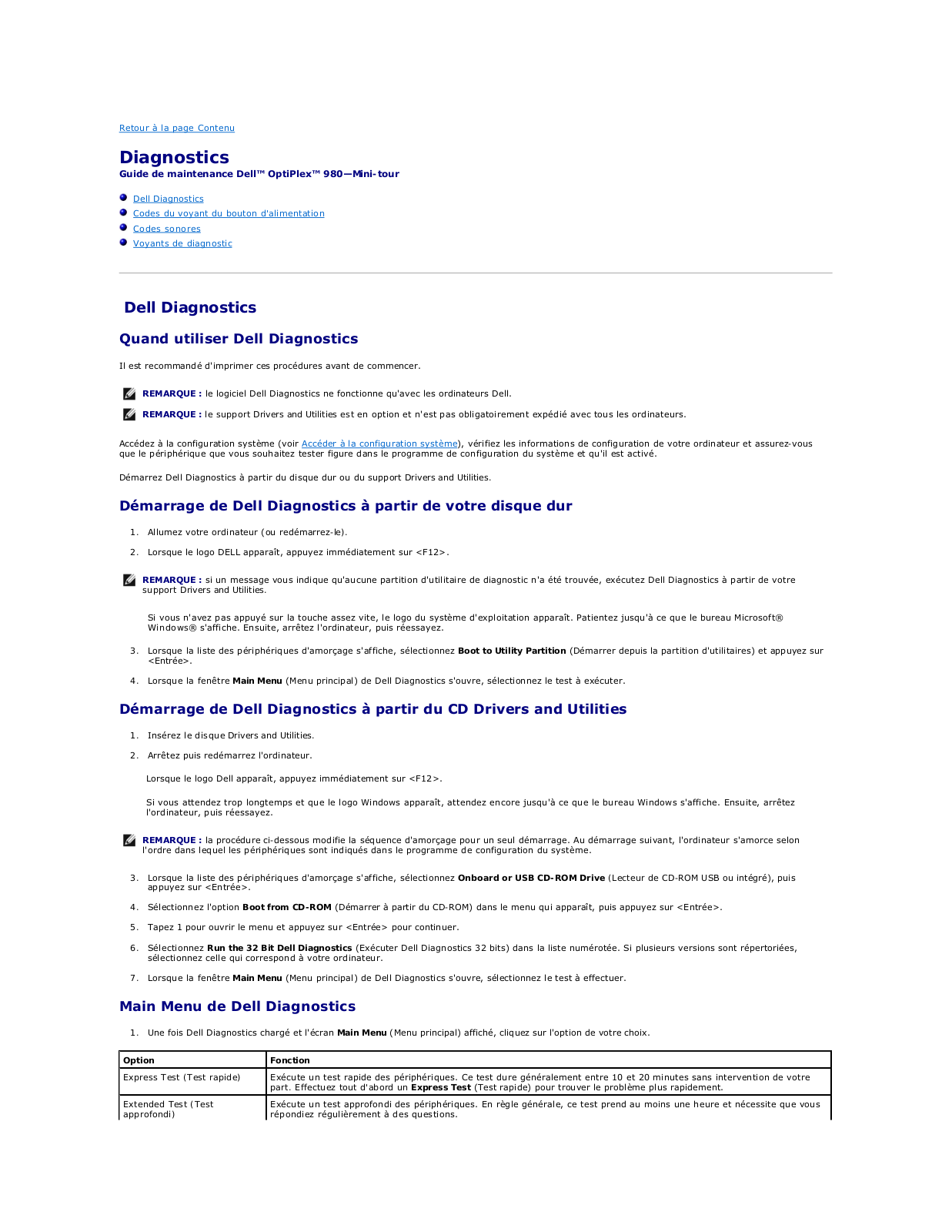
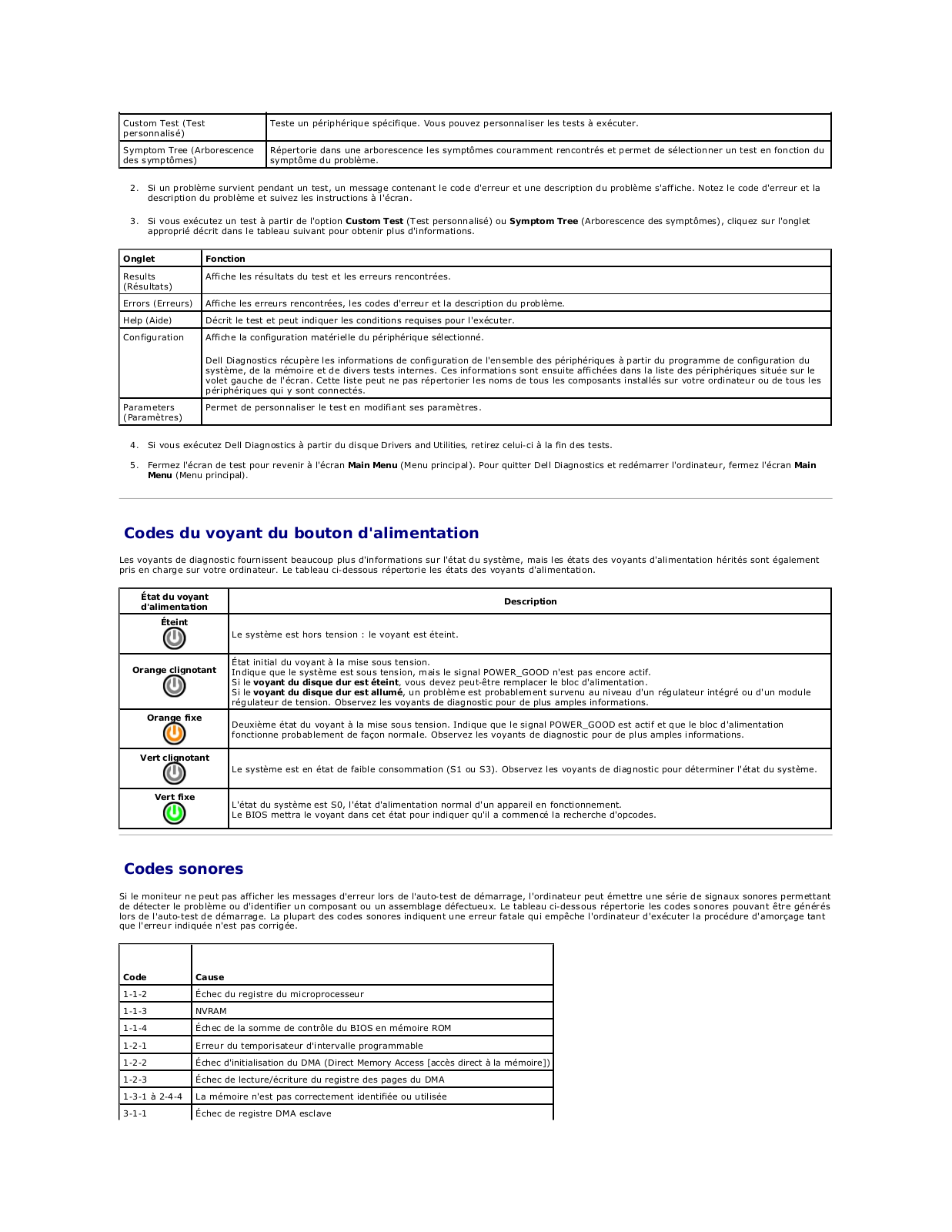
 Loading...
Loading...+ 27 hidden pages